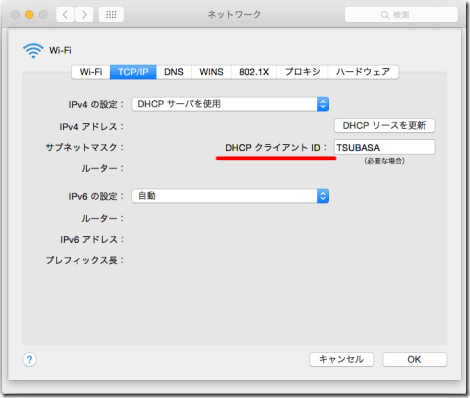買いましたとも、MacBook 12インチ。MacBook Air 2011からの買い換えです。Retinaになるし、USB3.1になるし、そろそろいいタイミングだろうと。サブ機なのでさして処理速度はいらず、打ち合わせとかプレゼンにもって出られれば充分。まぁ、プレゼンでプロジェクター使うには端子の少なさがじわじわ来ますが…
色はゴールドはまず無しとして、シルバーとスペースグレーで悩みました。が、現物をみてやはりスペースグレーはMacっぽさがないなと。MBPとおそろでシルバーが無難だし綺麗かなと。用途的に1.1GHz/256GBで充分なので、下手に高クロックモデルにして発熱がネックになってもイヤだなってことで下位モデルに。それでもメモリが4GB->8GBと倍増なのでVMWareとか使うには安心感が高いです。
AppleWatchの注文後スマフォからAppleStoreに注文できたんですが、4/11の朝イチでヨドバシ秋葉に並んだら無事ゲットできました(行列10人目くらい)。ポイントは5%。
■全体
持ち歩く感覚は「軽くなったAir 11’」という感じ。ソフトケースもそのまま流用可能でした。この差でなにかが劇的にかわるという感じはないですが、まぁ今のところ持つ度に軽いという感覚は味わえます。
特に剛性感などで不安も感じないです。
充電器も小さくて良いのですが、MacBook用アダプタの特徴だったコードまき付け用のフックがなくなっていて、iPad用充電器を一回り大きくした感じ。コードをまとめるクリップ的なものを物色したいと思います。
スピーカーの音がなかなか良いです。音楽を聴いたわけではないですが、起動音や効果音などがしっかりはっきり聞こえる感じ。
アップルマークは鏡面になったのでなにかのはずみでキズがつかないか不安はあります。ここだけ保護フィルムがあればいいのに…
■USB Type-Cポート
USB Type-Aポートへの変換アダプタはこちらのサードパーティ製のもので使えました。純正よりちょっと安いのと、ケーブルが短いので持ち歩きに良い点がポイント。
Amazonで見た目同じでMacBook用と書いてあるものなどいくつか販売されているようですが、σ(^^)が買ったのはこちら。まぁ、同じものでしょう。
まぁ、面倒といえば面倒ですが、これだけ小さければ実用上は問題ないですね。むしろ問題はディスプレイ系の出力です。HDMIのみ、アナログRGBのみでいいのでもっと小さいアダプタの登場を待ちたいところ。
■体感速度、発熱
CPUスペック的にもAir 2011並と言われていますが、実際さして差を感じないです。逆にSSDの高速化ですごくアプリ起動とかが速いかっていうとそこまででもないような。ただVMWareの仮想マシンを丸ごとコピーした時の書き込みは結構速かった印象。
いずれにせよ不満はないです。モバイル機としては充分。
さてファンレスということで心配は発熱ですが、これも基本的には大丈夫そう。1,2度、特に思い処理をしてるでもないのに底面が結構熱くなっている場面がありましたが、今スタバでこの記事を書き始めてしばらくたった状態ではまったく発熱を感じません。
■液晶解像度
個人的にはここら一番のメリット。MBP15r同様、Retina液晶を生かして標準以上の解像度で使う前提です。標準のコンパネから選べるのは1440×900。QuickResのようなユーティリティだと2880×1800までいけるようです。実用的には1440×900(それでもAir 11’より広い)か、ちょっと無理をして1680×1050(旧MacBook Pro 15インチに高解像度液晶CTOをした時のサイズ)かってとこです。当面後者で頑張ってみようと思います。
反射や視野角なども問題なし。発色もAirよりいいんじゃないかな。さすがIPS。
■キータッチ
逆にここは一番不安で、できれば試し打ちしてから購入したかったんですが、まぁなんとかなっています。確かにストロークが浅くてペチペチという感触ですが、少し使っていたら慣れました。ストロークの最後にクリック感のようなものを感じるので、それを確認しつつやや強く抑えている感じです。それをしないとたまに取りこぼすような気もしますが、だんだん違和感はなくなってきています。キートップの面積自体は大きいのでそこはむしろ楽。すごく長時間打ち続けたときの疲労はなどはまだ不明。
バックライトはまだ活躍するような場所で試してないです。
■トラックパッド
これは店頭でMacBook Pro 13 2015で試してたんですが、従来通りに使う分にはまったく問題ありません。むしろこのクリック感が擬似的なものとは信じられないくらいです。ただ幅がMacBook AirやProより広いのか、二本指スワイプ(Safariの戻るなど)が若干反応が悪いことがあります(意識して長めにスワイプしないと戻れない)。三本指スワイプ(MissionControlのワークスペース切換え)だとさほど気にならないんですが。
また鳴り物入りの強クリックですが、まだそれほど活躍してないです。というか、これで慣れるとMacBook ProやMagic TrackPadと操作が変わってしまってイライラしそうなので、あまり積極的には使ってない感じ。Safariでリンクを強クリックしてプレビューとかは面白いんですけどね。QuickLookでも便利は便利ですが、MacBookならスペースキーも近いし。その意味ではMagic TrackPadでこそ真価を発揮できそう。
てことで、トータルには満足しています。はやくUSB Type-C対応機器やアダプタの選択肢が増えて欲しいですね。